Le format de fichier audio de forme d'onde (WAV) est un format de fichier audio standard développé par IBM et Microsoft utilisé pour stocker des flux de bits audio sur des PC. Un autre format couramment utilisé pour stocker l'audio en streaming est le format MP3.. Des deux, le format le plus utilisé par les utilisateurs normaux est le format MP3 et le “WAV” C'est le plus utilisé par les amateurs et les studios audio. Les raisons en sont exposées ci-dessous.
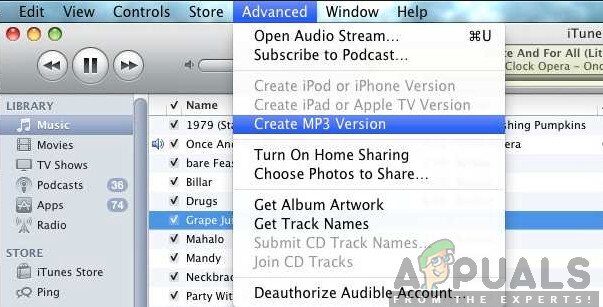 Conversion WAV en MP3
Conversion WAV en MP3
Avantages de l'utilisation de MP3:
Il n'y a pas beaucoup de raisons d'utiliser MP3 au lieu de WAV, sauf la taille des fichiers. Essentiellement, une chanson standard de “4-5” minutes au format WAV a “30-40” Mo, mais la même chanson au format MP3 est compressée à environ “3-4” Mo. Cela peut être une rupture pour les personnes qui souhaitent stocker des milliers de chansons. / audio dans un espace limité.
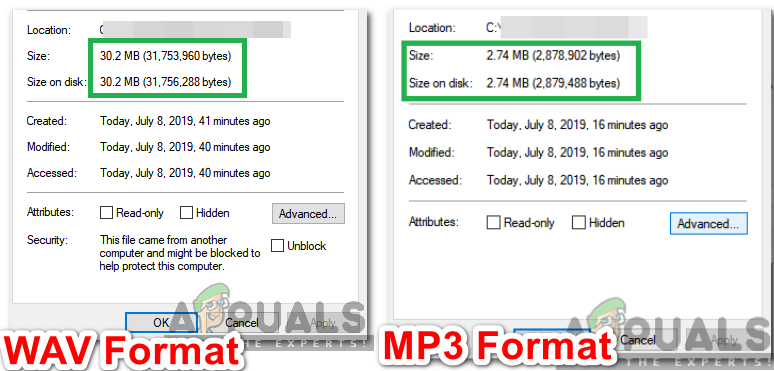 Comparaison de la taille des fichiers WAV et MP3
Comparaison de la taille des fichiers WAV et MP3
Inconvénients de l'utilisation de MP3:
Aujourd'hui, avoir de l'espace sur l'ordinateur n'est pas un problème pour beaucoup de gens car il existe des cartes mémoire disponibles qui sont plus grandes que des téraoctets. En outre, Il y a une raison pour laquelle les fichiers WAV sont beaucoup plus volumineux que les fichiers MP3.. Les fichiers WAV prennent en charge toute la gamme de l'audition humaine et ont une réponse en fréquence jusqu'à la marque complète de 22 kHz, alors que les MP3 n'ont qu'une réponse en fréquence allant jusqu'à 18Khz.
En outre, Les fichiers WAV prennent en charge le son surround 5.1, alors que les fichiers MP3 ne sont pas. Cela signifie qu'il y a une énorme amélioration de la qualité lorsque nous passons du MP3 au WAV.. Le format MP3 compresse intentionnellement le fichier pour économiser de l'espace de stockage, qui se termine par une perte de qualité. Cependant, la perte n'est pas importante et le son est toujours proche de la qualité CD, mais il existe et est perceptible dans la plupart des cas.
Donc, nous vous recommandons de ne pas convertir WAV en MP3. Mais si vous voulez économiser de l'espace ou pour toute autre raison, vous voulez convertir WAV en MP3, suivez le guide ci-dessous.
Comment convertir WAV en MP3?
Pour convertir WAV en MP3, nous utiliserons les méthodes. L'un exigera que nous ayons une connexion Internet et l'autre que nous installions un lecteur multimédia tiers. Les deux méthodes sont énumérées ci-dessous.
Méthode 1: Lecteur multimédia VLC usar
Dans cette étape, nous allons convertir “WAV” en MP3 à l'aide du lecteur multimédia VLC. Pour ça:
Téléchargez le lecteur multimédia VLC à partir d'ici et installez-le sur votre ordinateur.
Ouvrez le logiciel et appuyez simultanément sur »Ctrl» + »R» pour ouvrir le menu de conversion.
Cliquez sur le bouton “Ajouter” et sélectionnez le fichier “WAV” que veux tu convertir.
 En cliquant sur le bouton "Ajouter"
En cliquant sur le bouton "Ajouter"Cliquez sur le bouton »Convertir / Sauvegarder".
Dans la fenêtre suivante, cochez l'option »Convertir» et cliquez sur le menu déroulant »Profil«.
 Cocher l'option « Convertir »
Cocher l'option « Convertir »Sélectionnez »Audio – MP3 » dans la liste et sélectionnez la destination en cliquant sur » Parcourir «.
 Sélectionnez "Audio-MP3" comme format
Sélectionnez "Audio-MP3" comme formatCliquez sur »Démarrer» et le lecteur multimédia convertira automatiquement le fichier.
Méthode 2: utiliser le convertisseur en ligne
Si la méthode logicielle ne semble pas adaptée, le fichier peut également être converti via un convertisseur en ligne. Donc, dans cette étape, nous utiliserons un convertisseur en ligne pour changer le format du fichier WAV en MP3. Pour ça:
Cliquez sur ce lien pour accéder au site de conversion.
Cliquez sur l'option “Fichier ouvert” et sélectionnez le fichier que vous souhaitez convertir.
 En cliquant sur l'option "Ouvrir les fichiers"
En cliquant sur l'option "Ouvrir les fichiers"Cliquez sur l'option »MP3» ci-dessous et ajustez le curseur à la qualité souhaitée.
 Sélectionnez MP3 comme format et ajustez la qualité
Sélectionnez MP3 comme format et ajustez la qualitéCliquez sur le bouton »Convertir» pour changer le format.
 Cliquer sur le bouton convertir
Cliquer sur le bouton convertirLe fichier sera automatiquement converti et disponible en téléchargement gratuit.

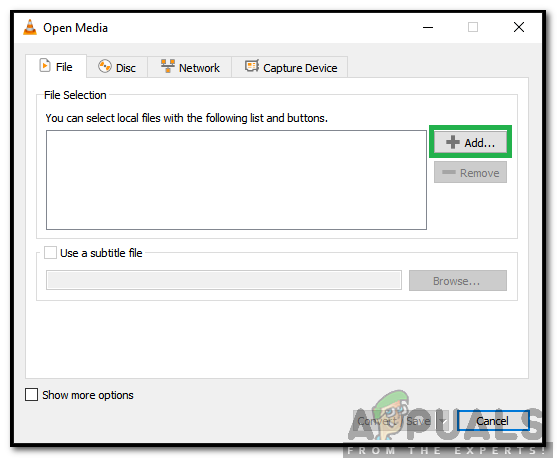 En cliquant sur le bouton "Ajouter"
En cliquant sur le bouton "Ajouter"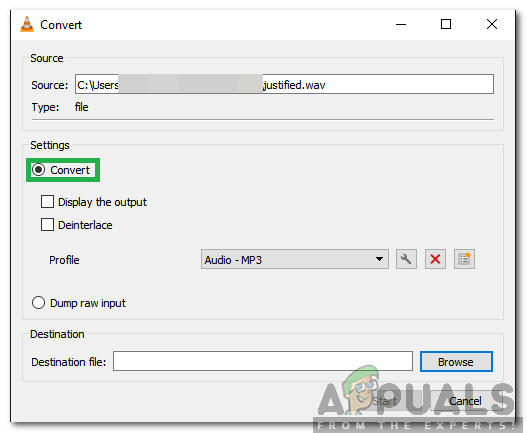 Cocher l'option « Convertir »
Cocher l'option « Convertir »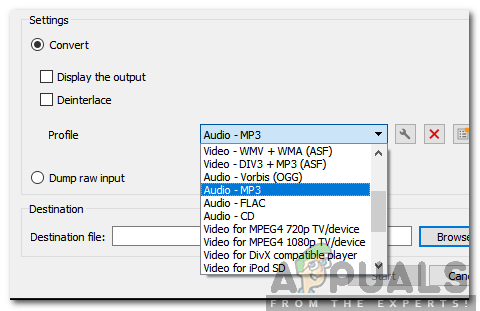 Sélectionnez "Audio-MP3" comme format
Sélectionnez "Audio-MP3" comme format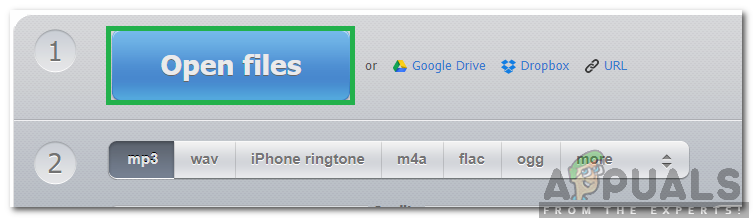 En cliquant sur l'option "Ouvrir les fichiers"
En cliquant sur l'option "Ouvrir les fichiers"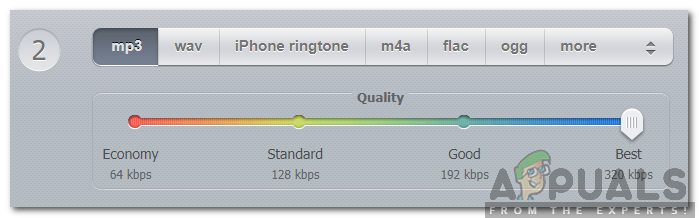 Sélectionnez MP3 comme format et ajustez la qualité
Sélectionnez MP3 comme format et ajustez la qualité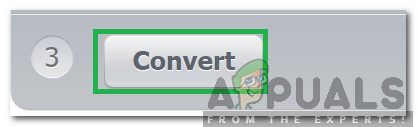 Cliquer sur le bouton convertir
Cliquer sur le bouton convertir




